Como parte da triagem inteligente, as intenções detectam o assunto de um ticket. Você pode usar as intenções que aparecem nos tickets para automatizar seus fluxos de trabalho.
-
Redirecione os clientes para o autoatendimento.
Por exemplo, você pode evitar tickets com problemas de senha ou login da conta enviando uma resposta automática com um artigo que descreve como resolver o problema.
-
Encaminhe os tickets para os grupos certos.
Por exemplo, você pode atribuir uma intenção de reembolso diretamente a agentes especializados em lidar com reembolsos.
-
Aumente a prioridade do ticket.
Por exemplo, você pode aumentar a prioridade do SLA para tickets que relatam problemas de fraude.
Para ajudar você a aproveitar ao máximo os recursos do Copiloto de IA do Zendesk, este artigo fornece uma visão geral sobre como os administradores podem começar a usar intenções. Ele contém as seções a seguir:
- Etapa 1: configurar os canais para detecção de intenção
- Etapa 2: usar gatilhos para criar fluxos de trabalho com base em intenções
- Etapa 3: acompanhar seu progresso com o painel de triagem inteligente
Artigos relacionados
Etapa 1: Configurar os canais para detecção de intenção
Você pode definir quais canais de ticket incluem a detecção de intenção.
Por exemplo, talvez você queira que os agentes visualizem intenções em canais de e-mail, mas não em canais de mensagens.
Como configurar canais para intenções
-
Na Central de administração, clique em
 IA na barra lateral e, em seguida, selecione Triagem inteligente > Intenção.
IA na barra lateral e, em seguida, selecione Triagem inteligente > Intenção.Uma lista de intenções de triagem inteligente é exibida.
- Clique em Gerenciar configurações.
A página Gerenciar configurações é exibida.
- Para detecção de intenção, adicione os canais que você mais usa. Alguns canais já estão adicionados por padrão.
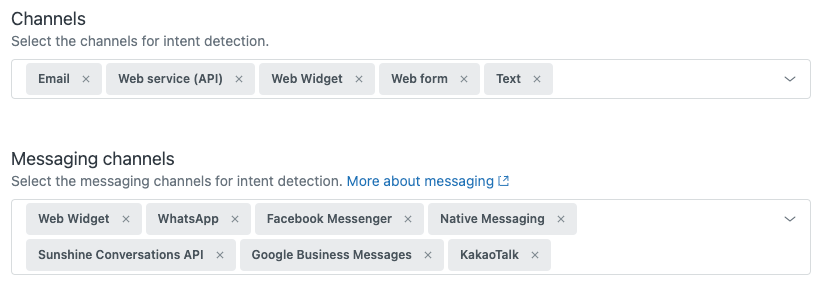
Para obter uma lista completa de canais que você pode adicionar, consulte Ativação e configuração da triagem inteligente.
- Clique em Salvar.
Etapa 2: Usar gatilhos para criar fluxos de trabalho com base em intenções
Depois de se familiarizar com os casos de uso em que as intenções podem ajudar e configurar os canais que incluem detecção de intenções, você pode criar gatilhos de ticket para gerenciar fluxos de trabalho de tickets com base em intenções. Por exemplo, você pode criar um gatilho para encaminhar automaticamente qualquer ticket com intenção de ativação de conta a um grupo de agentes na empresa que lida com serviços de conta.
Como criar um gatilho com base em uma intenção
Para automatizar os fluxos de trabalho de ticket, crie gatilhos de ticket com base na intenção.
- Na Central de administração, clique em
 Objetos e regras na barra lateral e selecione Regras de negócios > Gatilhos.
Objetos e regras na barra lateral e selecione Regras de negócios > Gatilhos. - Na página de gatilhos, clique na aba Ticket e depois em Criar gatilho.
- Insira um Nome, uma Descriçãoe uma Categoria para o seu gatilho. Consulte Criação de gatilhos de ticket para obter mais detalhes.
- Em Condições do gatilho, adicione a Intenção que você quer usar como parte da condição do gatilho.
Você pode usar os valores incluídos na lista de intenções para especificar uma condição. Consulte Visualização de todos os valores de intenção, idioma e sentimento para obter detalhes.
Por exemplo:
Intenção | É | Conta::Ativação da conta
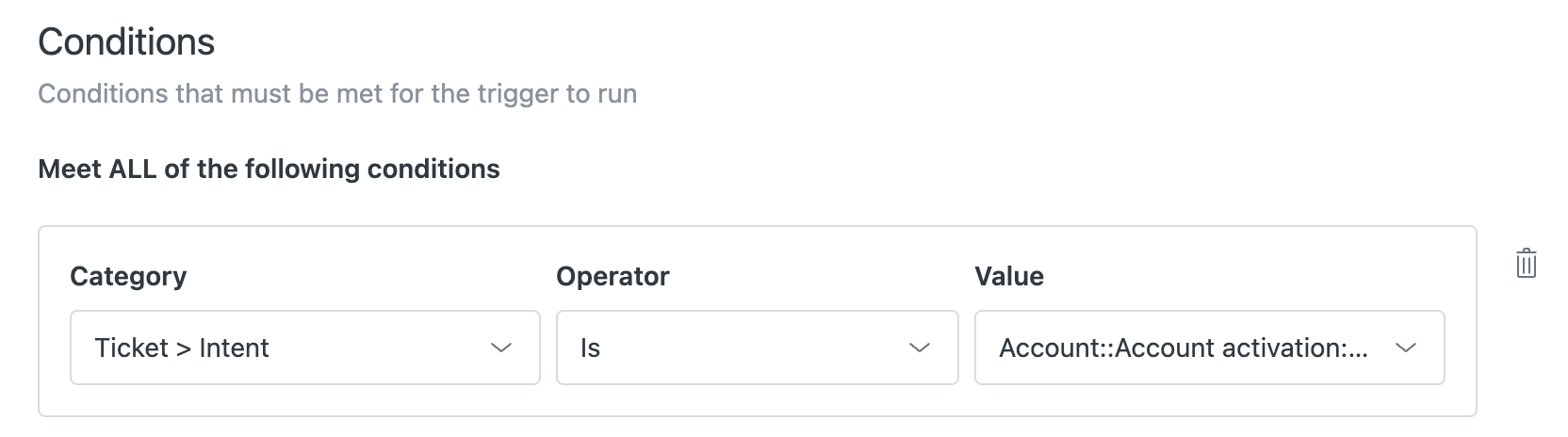
- Em Ações do gatilho, adicione as ações que você quer realizar quando a condição for aplicada.
Por exemplo:
Ticket > Grupo | Serviços da conta
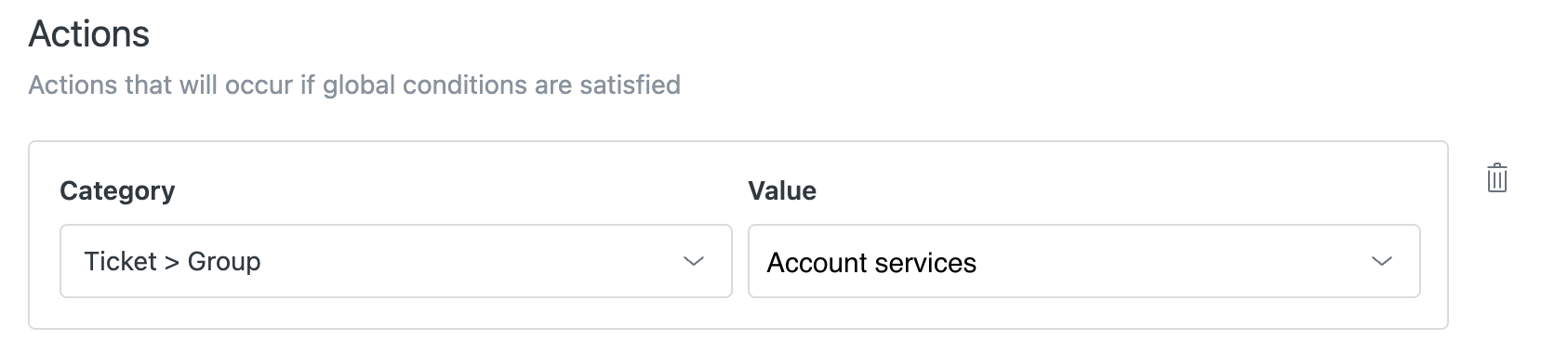
Para obter mais informações sobre condições e ações de gatilho, consulte Referência sobre condições e ações de gatilhos de ticket e Referência sobre condições e ações de gatilhos de chat e mensagens do Zendesk.
- Clique em Criar gatilho.
Etapa 3: Acompanhar seu progresso com o painel de triagem inteligente
O Zendesk Explore inclui um painel de triagem inteligente que você pode usar para extrair insights valiosos de seus tickets. Use esses insights para melhorar seu fluxo de trabalho e determinar a eficácia do seu suporte.
Como abrir o painel de triagem inteligente
- Abra a bandeja de produtos e selecione Análise.
Uma lista de painéis do Explore é exibida.
- Na lista de painéis, clique no painel do Copiloto do Zendesk: Intelligent triage.
À medida que mais volume de tickets é gerado, o painel de triagem inteligente ajuda você a entender as operações de serviço e fornece insights para identificar oportunidades de melhoria.
Dica: você também pode visualizar sugestões de melhorias na seção Recomendações da página Visão geral: Copiloto.